Personal Backup er et gratis verktøy for sikkerhetskopiering av filer for Windows
- Kategori: Programvare
Sikkerhetskopiere viktige filer er noe som enhver bruker skal øve på. Du vet aldri når katastrofen rammer eller når du trenger tilgang til sikkerhetskopierte filer av andre grunner.

Personal Backup er et gratis verktøy for sikkerhetskopiering av Windows. Å, ikke forveksle det med den etter Backblaze ).
Under installasjonen vil du se alternativer for å velge om du vil aktivere Thunderbird sikkerhetskopiering og Realtime backupovervåking. Applikasjonens grensesnitt er delt inn i fire seksjoner: Fanen Sikkerhetskopier brukes til å opprette og administrere oppgaver, Tidsplaner viser alle planlagte oppgaver, Oppgaveplanlegger viser oppgaver opprettet i Windows 'Oppgaveplanlegging som bruker Personal Backup.

Lag en sikkerhetskopi
Personal Backup har en backup-veiviser som leder deg gjennom prosessen med å lage en ny oppgave. Først må du velge katalogen der sikkerhetskopien skal lagres. Dette kan være din harddisk, USB-stasjon, nettverksstasjon eller en FTP-server; klikk på neste når du har valgt mappen.
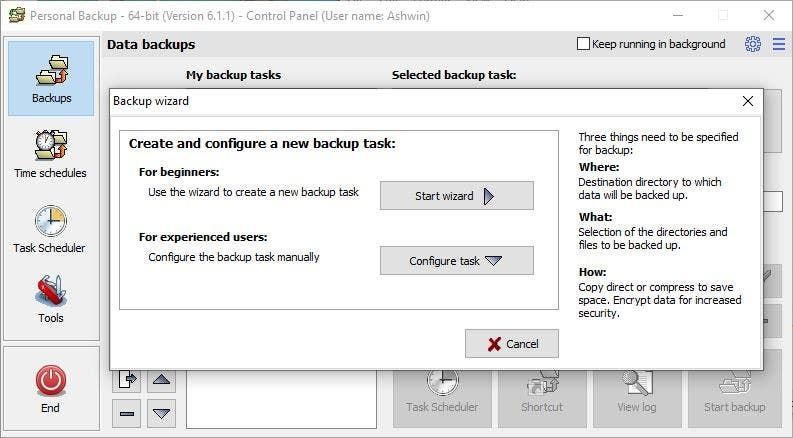
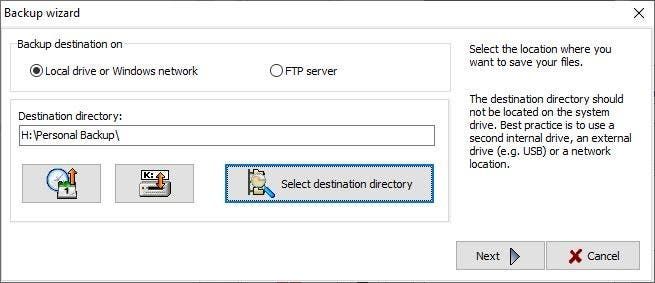
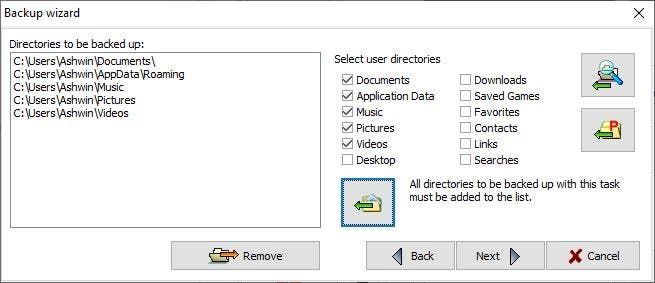
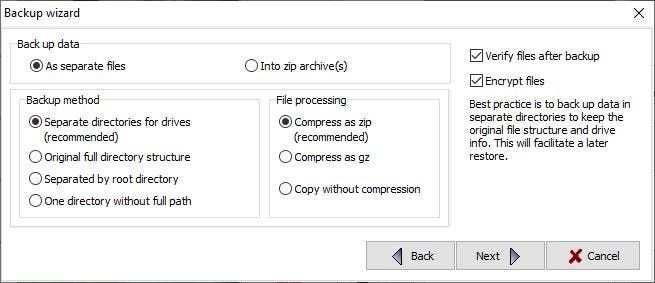
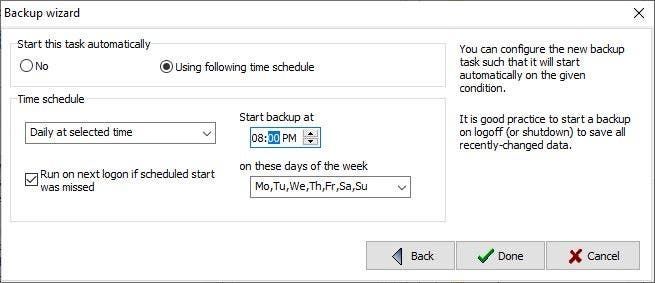
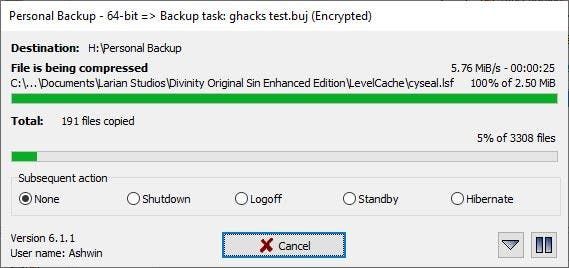
Nå må du velge filene og mappene du vil sikkerhetskopiere. Programmet tilbyr raskt utvalg av brukerkataloger som mapper Dokumenter, Musikk, Bilder eller Skrivebord. Bare sjekk de du ønsker, og klikk deretter på ikonet under listen. Det andre ikonet med en P på det lar deg velge mapper som er lokalisert under C: ProgramData-katalogen. For å velge andre kataloger, bruk ikonet med mappen og forstørrelsesglasset.
Det siste trinnet er å stille inn sikkerhetskopiinnstillingene. Du kan velge å lagre dataene som separate filer eller arkiver. Sikkerhetskopimetoden kan settes inn for å bevare mappestrukturen, skille den ut etter kataloger, eller bruke en enkelt mappe for alle filene. Du kan spare lagringsplass ved å velge komprimering, som ZIP eller GZ. Som en forholdsregel for å sikre at det ikke var noen feil under prosessen, aktiverer alternativet 'bekreft filene etter sikkerhetskopiering'. Legg til et lag med sikkerhet i sikkerhetskopien ved å velge å kryptere filene med et passord.
Merk : Kryptering og verifisering av filer tar ekstra tid å fullføre, men sikre dataene og sikre at de sikkerhetskopierte filene ikke er korrupte.
Personal Backup kan kjøre sikkerhetskopieringsoppgaven automatisk på det tidspunktet og dagen du velger, eller du kan starte oppgaven manuelt. Ikke glem å lagre oppgaven, gi den et navn som du kan gjenkjenne i tilfelle du planlegger å lage flere oppgaver.
Programmet skal åpne et nytt vindu, trykk Start-knappen for å starte prosessen. Et lite popup-vindu skal vises og viser sikkerhetskopieringsprogresjonen (og deretter krypterer den). Du kan velge en handling etter sikkerhetskopi som skal utføres når oppgaven er fullført: avstenging / logoff / standby / dvalemodus, eller ikke gjøre noe.
Du kan også lage sikkerhetskopieringsoppgaver manuelt, men prosessen er litt annerledes, ettersom du gjør dette fra Configure Backups-vinduet, som er ganske likt programmets kontrollpanel. Jeg vil nevne noen alternativer som den tilbyr.

Mappene du har valgt vises under fanen som er overskriften 'Kataloger som skal sikkerhetskopieres'. Du kan sortere, omorganisere eller fjerne mapper fra denne listen. Vil du legge til flere mapper eller filer, bruk ruten til høyre for å gjøre det. Gå videre til fanen Oppgaveinnstillinger, her kan du definere sikkerhetskopimetoden, AES Encryption (128/256 bit) innstillinger. Fanen Andre alternativer har en innstilling som kan synkronisere sikkerhetskopikatalogen med destinasjonen, som kan være nyttig i tilfelle du vil gjenopprette filer du har slettet fra kilden. Det er ytterligere tre faner nederst i dette vinduet. Den første av disse, underkataloger, er nyttig for å ekskludere undermapper fra sikkerhetskopien. Du kan filtrere ut filer og spesifikke filformater ved å bruke de to andre fanene.
Gjenopprette en sikkerhetskopi
Verktøy-fanen kan brukes til å gjenopprette en sikkerhetskopi du opprettet. Det kan virke forvirrende, men det er ganske enkelt når du er blitt vant til det. La oss gå tilbake til fanen Sikkerhetskopier et øyeblikk. Dobbeltklikk på sikkerhetskopieringsoppgaven du vil gjenopprette (for f.eks. Gjenoppretting av dokumenter). Vinduet for sikkerhetskopieringsoppgave skal åpne. Lukk den. Hvorfor gjorde vi det? Vel, det er måten å sette den 'nåværende oppgaven' som vi trenger å gjenopprette.

Gå nå til Verktøy> Gjenopprett og velg 'Ny oppgave'; et nytt vindu åpnes, dette er Restore-skjermbildet. Feltet 'Gjenopprett fra' skal allerede ha plasseringen av den 'nåværende oppgaven' valgt. Dette er grunnen til at forrige trinn var nødvendig. Tilsvarende vil 'gjenopprette til' -feltet ha sin beliggenhet forhåndsvalgt, men du kan endre det om nødvendig. Konfigurer den andre innstillingen, for eksempel uncompress, velg om du vil gjenopprette nye filer eller erstatte dem. Det er et alternativ å lagre gjenopprettingsoppgaven sammen med de tilpassede innstillingene, hvis du vil bruke den i fremtiden.

Klikk på knappen 'Vis valgte filer og start gjenoppretting', så viser programmet sikkerhetskopien du vil gjenopprette. Hvis du har lagret mer enn en oppgave i samme mappe, velg den du vil gjenopprette og klikk på 'Ja' for å starte prosessen. Personlig sikkerhetskopi bør gjenopprette filene til kildemappen.
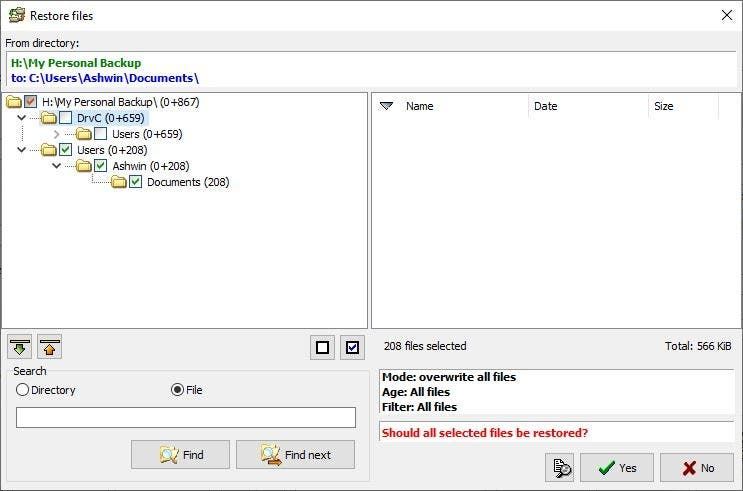
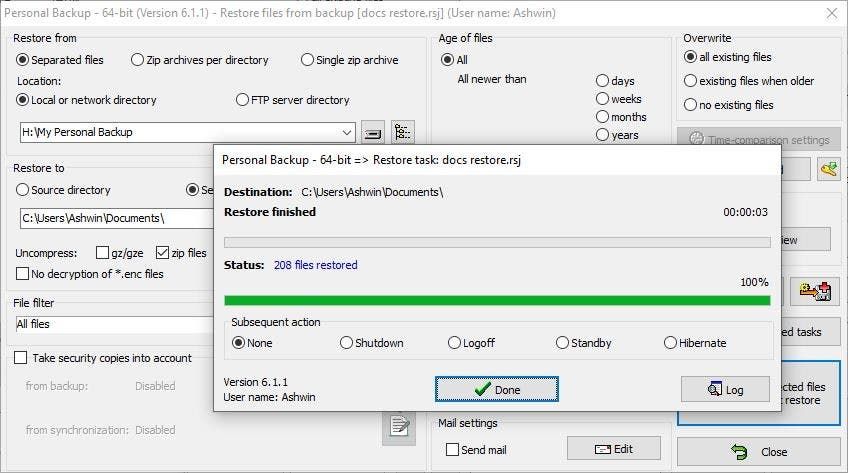
Verktøy-fanen har også alternativer for å bekrefte filer, rydde opp sikkerhetskopimappen og se loggen for en oppgave.
Legg merke til tannhjulikonet øverst til høyre i grensesnittet? Det er Verktøy-menyen. Den kan brukes til å konfigurere sikkerhetskopieringsplaner, lage sikkerhetskopier under en annen konto eller lage en sikkerhetskopi av Thunderbird. Det er her du kan få tilgang til overvåkning av sikkerhetskopien i sanntid som er nyttig for automatisk sikkerhetskopiering av filer og mapper når en endring blir gjort (filnavn, attributt, størrelse, sist lese- eller skrivetid).
Alternativet Ekstern gjenoppretting av program er en annen måte å gjenopprette en sikkerhetskopi på, men det er litt komplisert, du kan lese den offisielle dokumentasjonen hvis du er interessert.
Merk: Jeg hadde opprinnelig brukt en eldre versjon av programmet. Det var da jeg fant Personal Backup har et innebygd oppdateringsverktøy som kan laste ned den gjeldende versjonen, slette den forrige nedlastingen og bekrefte den nedlastede filen ved å bruke MD5 eller SHA256 har verdier. Når den er lastet ned, bruker den en 'Fast Update' -prosess for å overskrive den forrige versjonen med et enkelt klikk.

Programmet er tilgjengelig i en bærbar versjon som du kan kjøre fra USB-stasjoner. Personal Backup, den litt forvirrende restaureringsmetoden, gjør en fantastisk jobb med å sikkerhetskopiere filer og mapper.
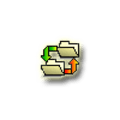
Personlig sikkerhetskopi
For Windows
Last ned nå